
Impostazione in base alla connessione Bonjour
Impostazioni Bonjour
Attivare Bonjour in Bonjour Setting per la macchina, quindi inserire il nome Bonjour.
Riferimento
È possibile visualizzare Impostazione Bonjour su questa macchina selezionando Utilità/Contatore - Impost. amministratore - Impostazioni di rete - Impostazione NIC - Impostazione Bonjour nel pannello di controllo.
Aggiungere una stampante
Fare clic sul simbolo Apple e selezionare System Preferences nel Apple Menu.
Fare clic sull'icona Printers & Scanners.
Cliccare su +.
Quando è selezionato il menu, fare clic su Add (Other) Printer or Scanner.
Cliccare su Default.
Le stampanti collegate vengono rilevate.
spiegazione aggiuntivaSe non è rilevata alcuna stampante, spegnere e riaccendere la macchina.
In tal caso, spegnere la macchina e attendere circa 10 secondi prima di riaccenderla. Se si accende la macchina immediatamente dopo averla spenta, potrebbe non funzionare correttamente.
Nell'elenco Printer Name, selezionare il nome del modello connesso a Bonjour.
Il driver di stampa corrispondente al nome stampante selezionato è selezionato automaticamente.
spiegazione aggiuntivaPer verificare il nome della stampante, selezionare Administrator Setting - Network Settings - NIC Setting - Bonjour Setting della macchina. Nell'impostazione predefinita, il contenuto tra le parentesi ( ) di suffisso nel Bonjour Name corrispondono ai tre byte di basso ordine dell'indirizzo MAC. La finestra seguente mostra un esempio di dove il nome stampante è modificato in "Nome stampante".
spiegazione aggiuntivaUna volta selezionato il driver di stampa, andare al punto 7.
spiegazione aggiuntivaSe è selezionato un driver di stampa errato, andare al punto 6.
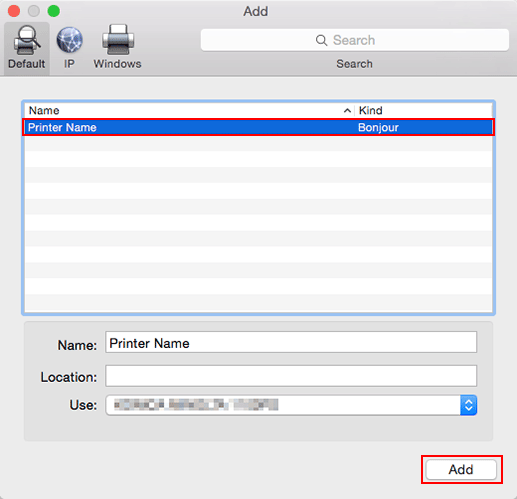
Selezionare manualmente il driver di stampa desiderato. Selezionare Select (Printer) Software in Use(Print Using), quindi nell'elenco visualizzato nella finestra separata, selezionare il driver di stampa del nome modello desiderato.
Cliccare su Add.
Quando la stampante selezionata è registrata in Printers & Scanners, la procedura di impostazione è giunta al termine.